Sous Windows 10, Microsoft a introduit une fonctionnalité pratique pour résoudre les problèmes de réseau et de connectivité. Si vous rencontrez des difficultés pour vous connecter à Internet ou si votre réseau fonctionne mal, Réinitialiser le réseau pourrait résoudre le problème. Cette option permet de réinstaller vos cartes réseau et de réinitialiser les paramètres à leurs valeurs par défaut, souvent nécessaire pour régler des problèmes récurrents.
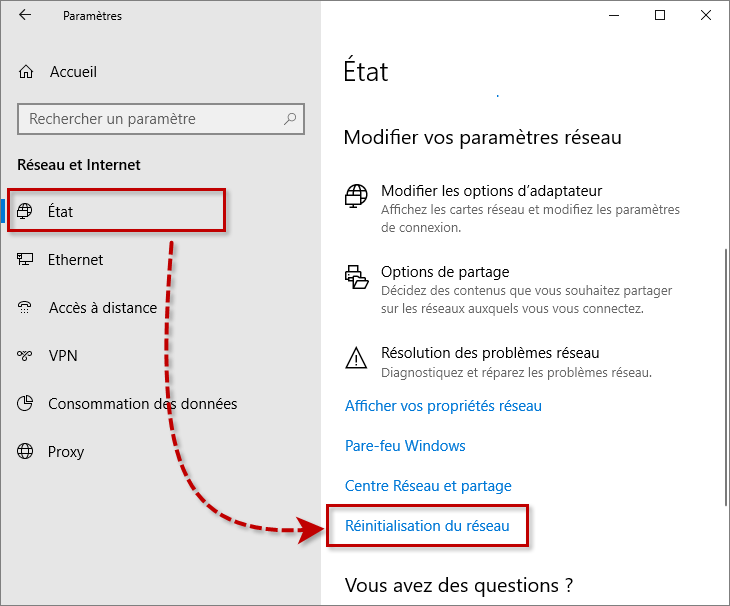
Quand et pourquoi utiliser la fonction de réinitialisation du réseau ?
Les problèmes de connectivité peuvent survenir de temps à autre. Souvent, il suffit de redémarrer votre ordinateur ou votre modem pour retrouver une connexion stable. Cependant, si ces actions ne suffisent pas, il est parfois nécessaire d’aller plus loin.
Windows 10 dispose d’un outil de diagnostic réseau intégré. Cet outil peut identifier et corriger certains problèmes de connexion, comme des paramètres réseau incorrects ou une carte réseau mal configurée. Mais dans certaines situations, l’outil ne suffit pas, surtout si des configurations plus complexes sont en jeu.
C’est là que la fonction Réinitialiser le réseau devient utile. Elle permet de remettre à zéro tous les paramètres réseau de votre ordinateur, incluant la suppression et la réinstallation des cartes réseau, ainsi que la réinitialisation des configurations Wi-Fi et VPN. Cette fonctionnalité revient à repartir de zéro, comme lors de la configuration initiale de votre connexion réseau.
Quand utiliser cette fonction ?
La réinitialisation du réseau sous Windows 10 peut être utile dans plusieurs cas:
- Vous avez essayé de redémarrer votre ordinateur et votre modem, sans succès.
- L’outil de diagnostic de Windows n’a pas pu corriger le problème.
- Votre connexion Wi-Fi se déconnecte fréquemment.
- Des conflits réseau surviennent après l’installation de nouveaux logiciels ou pilotes.
- Vous avez modifié les paramètres réseau sans pouvoir revenir en arrière correctement.
En réinitialisant votre réseau, Windows restaure les composants à leurs valeurs par défaut. Cela élimine les erreurs de configuration et résout les conflits matériels, même si cela implique de reconfigurer vos réseaux Wi-Fi ou VPN.
Comment réinitialiser votre réseau sous Windows 10 ?
Si vous avez décidé de réinitialiser votre réseau, voici comment procéder :
- Cliquez sur l’icône Démarrer en bas à gauche, ou appuyez sur la touche Windows.
- Sélectionnez l’icône Paramètres (le petit engrenage).
- Dans les Paramètres, cliquez sur Réseau et Internet pour gérer les options liées à votre connexion.
- Dans le menu à gauche, sélectionnez État.
- Faites défiler la page jusqu’au lien Réinitialisation du réseau, sous « Modifier vos paramètres réseau ».
- Cliquez sur Réinitialiser maintenant. Une fenêtre de confirmation apparaîtra.
- Une fois que Windows a terminé le processus, votre ordinateur redémarrera automatiquement.
Conclusion
La fonctionnalité Réinitialiser le réseau sous Windows 10 est un outil efficace pour résoudre des problèmes de connectivité persistants. En quelques étapes simples, elle restaure vos paramètres réseau et corrige les erreurs qui bloquent votre connexion à Internet. N’oubliez pas de vérifier et reconfigurer vos réseaux Wi-Fi et VPN après la réinitialisation pour un usage optimal.
Merci !!! Je teste suite a ERR_CONNECTION_REFUSED mais cette info est génialissime.